Adicionar RSS feeds de sites externos ao seu site
Applies To
SharePoint Server 2016 SharePoint Server 2013 Enterprise SharePoint no Microsoft 365 SharePoint Foundation 2013Você pode exibir informações de um site externo adicionando a Web Part de visualizador RSS a uma página do seu site. Por exemplo, você pode usar a Web Part de visualizador RSS para exibir informações como relatórios de notícias e previsão do tempo. Para exibir vários RSS feeds, basta adicionar várias instâncias da Web Part à página. Em alguns casos, você também pode usar essa Web Part para controlar alterações em bibliotecas, calendários e listas em outros sites.
Importante: Para Microsoft Office SharePoint Online no Microsoft 365, a Web Part de visualizador RSS está disponível apenas em Microsoft Office SharePoint Online clássicos.
Você precisa fazer duas coisas para adicionar e configurar uma Web Part de visualizador RSS:
-
Obtenha a URL do RSS feed.
-
Adicionar e configurar a Web Part de visualizador RSS.
Etapa 1: obter a URL do RSS feed
As etapas para obter a URL para o seu RSS feed podem variar de acordo com o site do qual você está obtendo a URL.
-
Vá para o site, a lista ou a biblioteca para a qual você deseja receber o RSS feed.
-
Na página ou na barra de ferramentas do Internet Explorer, selecione o

-
Clique com o botão direito do mouse no link inscrever-se neste feed e escolha copiar atalho.
Dica: Para acessar facilmente o endereço quando estiver configurando a Web Part do visualizador RSS, Cole-o no bloco de notas ou em um documento em branco.
Importante: A Web Part de visualizador RSS não pode consumir RSS feeds de outro site do SharePoint sem uma configuração adicional por um administrador do servidor, incluindo a habilitação da autenticação Kerberos no farm do SharePoint em que seu site está hospedado. Não pode consumir RSS feeds de sites do SharePoint Online.
Etapa 2: Adicionar e configurar a Web Part de visualizador RSS
-
Vá para a página do site em que você deseja adicionar uma Web Part de Visualizador RSS .
-
Na parte superior da página, para editar a página, selecione editar

Observação: Se o comando Editar não for exibido, provavelmente você não tem permissão para editar a página.
-
Selecione o local onde você deseja adicionar a Web Part de Visualizador RSS e selecione Inserir > Web Part.
-
Em categorias, selecione acúmulo de conteúdo. Em Web Parts, selecione a Web Part de Visualizador RSS e, em seguida, selecione Adicionar (localizar o botão à direita em um site configurado para idiomas da esquerda para a direita).
-
Na Web Part do visualizador RSS, selecione o link abrir o painel de ferramentas . Se aparecer uma caixa de diálogo perguntando se você deseja salvar suas alterações antes de continuar, selecione OK.
-
No painel de ferramentas do Visualizador RSS , Cole a URL do RSS feed no campo URL do RSS feed .
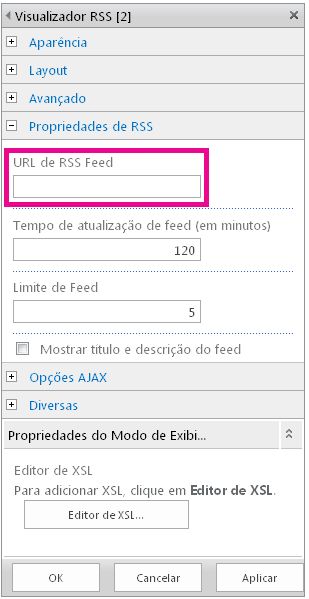
-
No campo limite do feed , especifique o número de itens que você deseja que o visualizador exiba ao mesmo tempo.
-
Modifique outras propriedades de Web Parts, se necessário.
-
Quando terminar, selecione OK. O RSS feed é exibido na Web Part.
Para obter mais informações sobre RSS e usar RSS feeds, consulte Consulte também.










